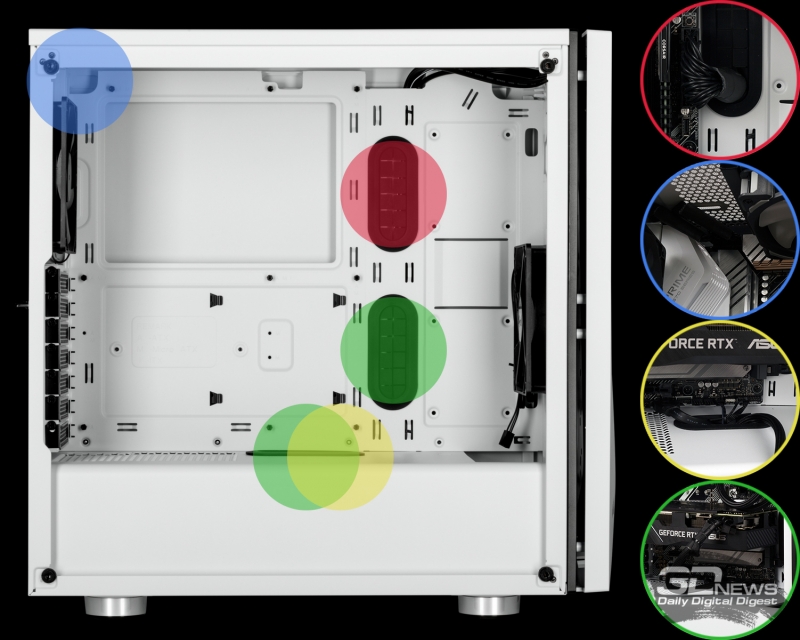- Лаборатория кастомных кабелей
- Немного волшебства C-Cables
- Применяемый инструмент
- Топ 10 товаров для моддинга ПК и периферии. Новые удачные решения.
- реклама
- реклама
- реклама
- реклама
- реклама
- реклама
- реклама
- реклама
- Как правильно и красиво организовать кабель-менеджмент в игровом ПК
- ⇡#О кабель-менеджменте
- ⇡#Вариант первый — базовый
- ⇡#Вариант второй — улучшенный
- ⇡#Вариант третий — продвинутый
- ⇡#Выводы
Лаборатория кастомных кабелей
Как вы смели убедиться в предыдущих статьях из цикла создания миниатюрного компьютера, модульные блоки питания и кастомные провода к ним в таких габаритах — попросту обязательная вещь.
Признаю, что в погоне за эстетикой (фирменный стиль, всё такое) я совсем не обратил внимания на некоторые детали, давайте подробнее.
Оплётка для кабелей — это отличный способ разнообразить внутренрий облик компьютера, особенно, когда у вас тематическая сборка с применением кастомной СЖО, разноцветной подсветки и общей цветовой палитры.
Разумеется, в массивных системных блоках со стеклянными стенками это смотрится отлично, но что же делать применительно к mini-ITX?
Первая итерация коммутации в моём корпуса выглядела, разумеется, превосходно: красные провода визуально поддерживались алой кожаной ленточкой на крышке, а плавный градиент в чёрный цвет был сопоставлен с чёрной же основой ПК — корпус, материнская плата, вентилятор, блок питания. То есть, в плане дизайна всё было выдержано в задуманной гармонии.
Но как же функциональность? Вот тут и выявлены определённые издержки:
- Толщина и жесткость проводов в оплётке, особенно питания материнской платы ATX, не позволяла развернуться в таком замкнутом пространстве — укладка этого кабеля каждый раз становилась головной болью и царапинами на руках.
- По той же самой причине свободное распространение воздушных потоков было затруднено из-за плотного пучка кабелей, исходящих из блока питания.
- Конструкция разъёмов блока питания Corsair SF750 такова, что колодки питания материнской платы располагаются под сокетами для видеоплаты и питания процессора, и приходится изголяться, чтобы разместить их корректно (разнесли бы по уровням, не было бы такого дурдома!)
Итак, по совокупности вышесказанного было принято решение заказать новый комплект проводов, и на этот раз обойтись без оплётки, а что это значит? Правильно, необходимо обратиться к моему постоянному (теперь уже) поставщику кастомных решений — C-Cables.
Итак, новый заказ включает в себя:
- 24-pin кабель ATX для SF750;
- 8-pin провод EPS питания процессора длиной 26 см;
- два 8-pin провода питания видеокарты с прямыми защёлками длиной 24 см;
- провод питания SATA с одним прямыми коннектором длиной 15см:
- в качестве вишенки кабель для кнопки питания и индикатора включения для материнской платы Dupont.
Не изменяя своему реноме качественного поставщика, Алекс собрал новый сет на основе красного Helukabel AWG 17, а сами коннекторы от Molex (это самые качественные производители коммутации).
Немного волшебства C-Cables
Хочу чуть приоткрыть тайны построения качественных кабелей C-Cables, ведь многое в процессе сборки остаётся за кадром, а ведь именно правильные инструменты, качественные расходные материалы и несомненно золотые руки мастера и есть секрет отличных кабелей!
Оцените профессиональный подход к делу:
Применяются исключительно оригинальные инструменты для обжима разъёмов (кримпер Molex крупным планом)
24-пиновый кабель питания ATX постепенно собирается из проводков. От себя отмечу, что для непосвященного человека схема распиновки Corsair немного замудрена, но это ли проблема для профессионалов?
Лично я изоляцию срезаю ножом или зубами, но в случае C-Cables это фирменный инструмент Weidmüller Stripax
Кабель ATX практически готов.
Правильная и надёжная опрессовка клемм не проблема при наличии правильного кримпера
Кабель ATX готов!
Теперь можно приступить к сборке проводов PCIe
Крайне аккуратный обжим терминалов
Крайне аккуратный обжим терминалов
Видеокарта RTX 3080 не останется без питания, т. к. провода PCIe уже готовы
Сборка кабеля питания SATA, а тут уже другой кримпер, коих у Алекса громадное количество, под самые разные ситуации
Применяемый инструмент
Использование оригинальных инструментов позволяет исключительной надёжности соединений, что выгодно отличает подход C-Cables от доморощенных кабель-мейкеров с китайскими недоделками.
Конкретно для моего проекта задействованы:
- ножницы Beta 1128BAX
- стриппер Weidmuller Stripax 10
- кримпер Molex 63819-0900
- черный кримпер DIY Modding (аналог SN-28B) с кастомными матрицами
- экстрактор для извлечения клемм Molex 11-03-0044
Для коммутации используются оригинальные клеммы Molex.
Источник
Топ 10 товаров для моддинга ПК и периферии. Новые удачные решения.
Всем привет, дорогие читатели. В данной публикации я собрал топ 10 интересных решений для моддинга ваших компьютеров с сайта Aliexpress, что-то из списка вас точно заинтересует. Итак, перейдем к делу.
Друзья, перед просмотром не забываем подписываться на Telegram канал , где вы сможете найти много новых и интересных товаров, а также немного юмора на каждый день!
реклама
Корпус для ПК
И на первом месте я разместил очень стильный и необычный корпус для ПК. Правда его цена немного кусается, однако возможно кого-то такой вариант заинтересует. Итак, данный корпус полностью прозрачный и изготовлен из акрила, в нем предусмотрены все необходимые технологические отверстия под крепления различных элементов ПК, а также вентиляции. Для более сильного эффекта в данный корпус желательно установить водяное охлаждение.
Комплект для водяного охлаждения
Не ходя далеко, предлагаю вашему вниманию комплект для водяного охлаждения. Радиатор
у данной системы рассчитан на установку двух вентиляторов, которые идут в комплекте. Вентиляторы имеют синею подсветку по радиусу, и с прозрачным корпусом будет смотреться очень красиво. Система универсальная и подойдет под любой сокет. При заказе убедитесь, что у вас есть место для помпы в вашем корпусе. Есть возможность заказать доставку с РФ, которая обойдется на девять долларов дешевле.
реклама
Система водяного охлаждения Aigo
Это еще один вариант водяного охлаждения от известной фирмы Aigo она также находится в аналогичном ценовом сегменте. Однако ее можно заказать как с маленьким радиатором на один вентилятор, так и с большим для двух вентиляторов. Также стоит отметить, что вентиляторы в данной системе с RGB подсветкой.
SATA кабель в тканевой оплетке
Из недорогих, но в то же время красивых вещей для моддинга ПК, есть вот такой SATA кабель в тканевой оплетке. Его можно заказать в пяти цветах: красный, синий, черный, белый и зеленый. Длина кабеля составляет 50 см. что я думаю более чем достаточно для любых потребностей.
Тканевая оплетка для проводов
А для тех, кто хочет самостоятельно облачить провода ПК в тканевую оплетку, предлагаю для ознакомления следующий лот. В нем можно выбрать огромное количество разных цветов оплетки, а также различную толщину от 3 до 12мм. При заказе придет моток в 10 метров. Учтите, что далеко не все провода удастся поместить в оплетку, обычно это проделывают с проводами от БП.
US $3.90 — 9.90 / цена за 10 метров
реклама
Кронштейн для поддержки видеокарты.
Во время использование современных мощных видеокарт, часто бывает, что они довольно большие и тяжелые что при подключении к материнской плате может привести к деформации и вывода из строя разъема подключения. Именно для этого уже широко применяются различные кронштейны. Этот же отличается наличием стильной подсветки. У данной модели есть регулировка поддерживающей ножки по высоте. Есть огромный выбор рисунков нанесенных на акриловый корпус, а также есть возможность заказать устройство с пультом ДУ для контроля за режимами подсветки.
реклама
Радиаторы для ОЗУ
Еще одним популярным вариантом для усовершенствования внешнего вида компьютера стали радиаторы охлаждения для оперативной памяти. Зачастую если память не разгоняется то необходимости в таких устройствах, кроме как декоративной нет, но выглядит это красиво и за это такие радиаторы полюбилась покупателям. Данный вариант продается комплектом из двух штук и с наличием RGB подсветки, которая подключается к материнской плате.
реклама
Вентиляторы с подсветкой
Еще одним недорогим способом сделать свой ПК симпатичнее это установка вентиляторов с подсветкой. Данная модель имеет размеры 120*120*25 мм, а их шум находится на уровне 21,1 dBA. Скорость вращения вентиляторов составляет 1500 ± 10% об/мин, что позволяет гнать поток воздуха в 50,28 CFM. При заказе можно выбрать цвет подсветки, она бывает белая, синяя, красная и зеленая. Питание вентиляторов можно подключить как по 3 pin разъему к материнской плате, так и к разъему Molex.
реклама
Светодиодная подсветка для корпуса ПК
Данная подсветка предназначена для установки внутри корпуса ПК. Ее можно заказать длиной от 50 см до 2 метров, в комплект входит также контролер управления с пультом ДУ. Благодаря самоклеющейся основе, подсветку можно легко и быстро смонтировать в корпусе. И по цене она выходит довольно недорого и в то же время позволит значительно украсить ваш ПК.
реклама
Держатель кабеля
Данные кронштейны продаются набором по 6 шт. на обратной стороне для установки в необходимом месте на кронштейнах есть двухсторонний скотч. При заказе можно выбрать цвет изделия, он есть белый, черный и коричневый, а также можно заказать микс по два кронштейна каждого из цветов. Это простой недорогой и в тоже время полезный девайс.
реклама
Дорогие друзья не забывайте возвращать до 15% и выше с каждой Вашей покупки на AliExpress и многих других магазинах
А для удобного использования и отслеживания динамике цен на товары устанавливайте расширение для браузера
Выбрали товар, нажали «Активировать кэшбэк», оплатили и ждите посылку. В разделе «Статистика» сразу будет видна сумма возврата от стоимости покупки. Как только Вы подтвердите получение товара, деньги зачислятся на Ваш баланс, и их можно вывести БЕЗ комиссии на электронный кошелёк, или банковскую карту
На этом все дорогие читатели, до скорой встречи и приятных вам покупок.
А много других товаров и немного юмора можно найти в моем Telegram канале.
Источник
Как правильно и красиво организовать кабель-менеджмент в игровом ПК
⇡#О кабель-менеджменте
Перед тем как покупать все железо, необходимое для сборки системного блока, нужно убедиться, что все комплектующие совместимы друг с другом. Не просто так в характеристиках корпусов указывают максимальную высоту устанавливаемого процессорного кулера, а также длину блока питания и видеокарты. Не просто так в характеристиках корпусов указывается, сколько и каких радиаторов можно закрепить на его стенках. Здесь у вас проблем не возникнет.
Full Tower (Corsair Obsidian 750D)
Midi-Tower (Corsair SPEC-04)
Mini-Tower (Corsair Graphite 380T)
В статье мы говорим о сборках в Tower-корпусах, но и здесь есть особенности. На сегодняшний день разделяют три типа башен: Full-Tower (поддерживают матплаты форм-фактора E-ATX и XL-ATX), Mid-Tower (поддерживают системные платы формата ATX и меньше) и Mini-Tower (рассчитаны на устройства форм-фактора mini-ITX). Естественно, чем больше материнская плата — тем больше нужен корпус.
При подборе блока питания важно не только ориентироваться на его длину. Здесь важно купить такое устройство, чтобы длины его кабелей хватило, ведь в 2019 году в большинстве случаев БП устанавливается снизу, а 8-пиновый разъем EPS, как правило, распаян в верхней левой части печатной платы материнки. Получается довольно простое правило: EPS-шнур по длине должен быть равен высоте корпуса, если речь идет о нижнем расположении БП. Тогда никаких сюрпризов при сборке не случится. Длина других кабелей блока питания в случае с Tower-корпусами нас, в общем-то, мало интересует. В некоторых моделях длина шнура с 24-пиновым портом достигает 700 мм — в таком случае нормально уложить его за шасси кейса оказывается даже проблематичнее.
Для большей наглядности приведу следующую таблицу.
| Виды корпусов | ||||
| Full-Tower | Mid-Tower | Mini-Tower | Slim Desktop | |
| Ориентировочная высота | 550+ мм | До 500 мм | До 400 мм | До 400 мм |
| Поддерживаемый форм-фактор матплат | E-ATX, ATX, mATX, mini-ITX | E-ATX, ATX, mATX, mini-ITX | mATX, mini-ITX | mATX, mini-ITX |
| Количество слотов расширения | 1-7 | 1-7 | 1-4 | 1-4 |
| Форм-фактор блока питания | ATX | ATX | ATX, SFX | ATX, SFX |
| Рекомендуемая длина кабеля 4+4 EPS 12V для питания центрального процессора | От 550 мм | До 550 мм | До 500 мм | До 400 мм |
Как правило, чем выше мощность блока питания — тем больше у него проводов. Потому что те же 850-ваттники вполне подходят для систем с двумя видеокартами. Обычно в дорогих моделях мощностью от 650 Вт в комплекте идут сразу два EPS-шнура. Мы уже выяснили, что в случае же с домашним оверклокингом — при использовании воздушной системы охлаждения, неразборной или кастомной «водянки» — можно смело ограничиваться одним 8-пиновым EPS-проводом блока питания.
⇡#Вариант первый — базовый
Давайте рассмотрим типичный пример игровой системы с одной видеокартой, собранной в корпусе форм-фактора Mid-Tower. Нам потребуется подключить следующие кабели:
| Кабель-менеджмент в корпусе | |||
| Название кабеля | Идет от | Подключается к | |
| 1 | EPS 8 пин (питание процессора) | Блока питания | Материнской плате |
| 2 | ATX 24 (питание материнской платы) | Блока питания | Материнской плате |
| 3 | PCI-E 6 (питание видеокарты) | Блока питания | Видеокарте |
| 4 | PCI-E 6+2 (питание видеокарты) | Блока питания | Видеокарте |
| 5 | 4 пин (питание вентилятора) | Вентилятора | Материнской плате |
| 6 | 4 пин (питание вентилятора) | Вентилятора | Материнской плате |
| 7 | USB 3.0 | Корпуса | Материнской плате |
| 8 | USB 2.0 | Корпуса | Материнской плате |
| 9 | F-аудио | Корпуса | Материнской плате |
| 10 | Кнопки на корпусе | Корпуса | Материнской плате |
| 11 | SATA | Материнской платы | SSD |
| 12 | SATA | Блока питания | SSD |
| 13 | SATA | Корпуса | Блоку питания |
| 14 | 4 пин (питание вентилятора) | Вентилятора СВО | Материнской плате |
| 15 | 4 пин (питание вентилятора) | Вентилятора СВО | Материнской плате |
| 16 | SATA | СВО | Блоку питания |
| 17 | 4 пин (подсветка вентилятора) | Вентилятора СВО | Водоблоку СВО |
| 18 | 4 пин (подсветка вентилятора) | Вентилятора СВО | Водоблоку СВО |
| 19 | SATA | Водоблока СВО | Блоку питания |
| 20 | USB 2.0 | Водоблока СВО | Материнской плате |
Как видите, с учетом вышесказанного в общей сложности потребуется уложить 20 кабелей. Это число может быть меньше — достаточно, например, не использовать СЖО и вентиляторы с RGB-подсветкой. В то же время количество укладываемых кабелей может быть и больше — достаточно в сборку добавить, например, еще несколько накопителей и вентиляторов. Для нас главное — спрятать все провода так, чтобы на системный блок было любо-дорого смотреть.
Здесь важно сделать одно лирическое отступление: перед сборкой убедитесь, что вы оснащены всем необходимым инструментом. В большинстве случаев будет достаточно отвертки, нескольких нейлоновых стяжек и кусачек. Однако иногда придется прибегнуть и к дополнительным средствам: клею, бумажному скотчу, двусторонней клейкой ленте, термоусадке и прочим принадлежностям.
Для того чтобы не поцарапать корпус и не повредить материнскую плату, я кладу все комплектующие на резиновый коврик. Антистатический браслет или перчатки тоже пригодятся новичкам, но, если честно, больше для придания уверенности в собственных силах. Так как сборка ПК — это в том числе и подключение мелких разъемов к материнской плате, то без хорошего освещения или фонарика под рукой точно не обойтись.
В первую очередь избавляемся в корпусе от всего ненужного. Это будут корзины для 5,25- и 3,5-дюймовых устройств, если такие корзины имеются и точно не будут использоваться. Моя сборка, согласно всем веяниям технического прогресса, обходится без механических накопителей, поэтому нижнюю корзину c двумя пластиковыми салазками я убрал.
Далее необходимо разобраться с корпусными вентиляторами: мы либо меняем их местами, либо берем вместо них другие, либо оставляем все как есть.
Что ж, пора устанавливать в корпус материнскую плату, но до этого мы должны зафиксировать центральный процессор, оперативную память, твердотельный накопитель и крепеж для кулера. В случае с Corsair Hydro Series H100i RGB PLATINUM 240 и платформой AM4 ничего делать не пришлось, так как водоблок СЖО крепится к матплате при помощи пластиковых «ушей» — за них цепляется специальная металлическая рамка с проушинами.
Далее закрепляем в корпусе SATA-накопители.
Когда материнская плата и сопутствующее железо закреплены, необходимо следовать очень простому правилу. Смотрите, у нас есть корпус, в него установлена материнская плата. Следом необходимо подключить к материнской плате все маленькие кабели. Это провода от блока корпуса: USB, кнопки включения и перезагрузки, а также фронтальное аудио. Это корпусные вентиляторы.
На фотографии выше наглядно показано, какие кабели системного блока и куда прокладываются. В случае с маленькими проводами их придется прокладывать снизу, так как в материнских платах форм-фактора E-ATX, ATX и mATX многие разъемы располагаются именно там. Сейчас тяжело найти Tower-корпус, который не будет оснащен специальными отверстиями, позволяющими пропустить кабели блока питания и корпуса по наиболее короткому пути и минимизировать их присутствие в основной рабочей зоне корпуса. В ряде случаев такие отверстия оснащены резиновыми шторками.
А еще на обратной стороне заградительной стенки должны быть специальные проушины. К ним мы крепим кабели при помощи нейлоновых стяжек.
Далее необходимо подключить корпусные вентиляторы, а торчащие провода либо спрятать, либо собрать в пучок и закрепить за заградительной стенкой корпуса. Производители материнских плат размещают 3- и 4-пиновые коннекторы для подключения «карлсонов» в стандартных местах. Так, плата форм-фактора ATX всегда будет иметь коннектор возле процессорного гнезда, ближе к I/O-панели, — к нему мы подключим вентилятор, закрепленный на задней стенке корпуса. Я уверен, что оставшийся хвост вы без каких-либо проблем спрячете или при помощи нейлоновой стяжки, или при помощи бумажного скотча.
Вентиляторы, закрепленные на передней панели, удобнее всего подключать к колодкам, расположенным в нижней части печатной платы. Здесь у вас сложностей не возникнет. При нехватке разъемов для подключения корпусных вентиляторов помогут всевозможные переходники. Это может быть обычный разветвитель, позволяющий подключить к одному 3- или 4-контактному порту сразу несколько крыльчаток. Или же кабель, подключаемый к разъему MOLEX или SATA. А еще существуют такие устройства, как реобасы, хотя их популярность никогда не была высокой. Впрочем, некоторые корпуса изначально оснащены простенькими (чаще всего — трехпозиционными) контроллерами, управляющими частотой вращения вентиляторов при помощи понижения напряжения с 12 до 7 или 5 В.
В случае с нашим ПК необходимости в дополнительных переходниках и разветвителях нет, так как требуется подключить к материнской плате только два вентилятора СВО и столько же корпусных крыльчаток.
Теперь остается только разобраться с процессорным охлаждением, его установкой и подключением его вентиляторов. Если бы мы использовали в сборке воздушный кулер, то его установкой можно было бы заняться чуть ли не в самую последнюю очередь. Последовательность здесь прослеживается довольно простая. Подключаем вентилятор (или вентиляторы) кулера к соответствующим портам (они, как правило, расположены рядом со слотами DIMM и конвертером питания) и закрепляем радиатор.
Однако в нашей сборке используется «водянка», а Corsair Hydro Series H100i RGB PLATINUM 240, как мы уже выяснили, в сборе оснащена большим числом проводов.
Если бы мы использовали односекционную СЖО, то ее радиатор проще всего было бы закрепить на задней стенке. Однако в нашем арсенале используется двухсекционная система охлаждения, поэтому ее необходимо установить либо сверху, либо впереди. Я предпочитаю первый вариант, так как он работает эффективнее. В современных корпусах радиатор СЖО никогда сверху не устанавливается вплотную. Это значит, что все кабели H100i RGB PLATINUM 240 можно спрятать за ним — достаточно связать их в пучок и проложить так, как это показано на фото выше. Естественно, вентиляторы СЖО должны быть подключены либо к материнской плате, либо к водоблоку — частотой их вращения можно управлять при помощи программы iCUE, о которой я писал ранее.
Всё, теперь можно устанавливать блок питания, подключать все необходимые кабели. Проблем с прокладкой EPS-провода в случае использования «водянки» у вас не возникнет. А вот если использовать большую двухсекционную «башню», то здесь могут возникнуть трудности — однако именно поэтому я и рекомендую устанавливать габаритные воздушные кулеры в самую последнюю очередь.
Сборка готова, а результатом хорошо проделанной работы являются отсутствие торчащих проводов и спокойно закрывающаяся боковая крышка.
⇡#Вариант второй — улучшенный
Те, кто периодически читает «Компьютер месяца», знают, что сборки, предлагаемые в каждом выпуске, носят, скажем так, типовой характер. Так, предлагаемые нами комплектующие совместимы, собранный системный блок будет работать и обладать определенным уровнем быстродействия и функциональности. Но вот дальше, если вы хотите что-то изменить, вам потребуется действовать самостоятельно. Например, если вы хотите собрать совершенно бесшумную систему, то с большой долей вероятности в корпусе придется заменить вентиляторы. Или же выбрать другой, более дорогой корпус.
Это же самое касается случая, когда вы хотите получить систему с более красивыми кабелями. Я заметил, что тема красивого кабель-менеджмента очень популярна на Западе, но вот в нашей стране, на мой взгляд, она распространена недостаточно. Что ж, будем исправлять ситуацию.
Сделать свою систему симпатичнее довольно просто — например, будет достаточно купить оплетенные удлинители основных кабелей блока питания. Их вполне реально найти в наших компьютерных магазинах. Огромный выбор подобной продукции представлен на AliExpress и Computeruniverse — сложностей с покупкой удлинителя нужных размера и расцветки, уверен, не возникнет. Для нашей черно-белой сборки был приобретен простенький набор белого цвета для основных проводов блока питания (24 пин ATX, 4+4 пин EPS, 6 пин PCI-E и 8 пин PCI-E). В комплекте с кабелями шли резиновые зажимы. Сразу же отмечу: чем зажимов больше — тем лучше и удобнее, их всегда можно заказать отдельно на том же AliExpress, как говорится, по цене в три юаня за мешок.
Проблем с подключением таких вот удлинителей не возникнет.
И вроде мы незначительно дополнили сборку со стандартным блоком питания Corsair RM850x, а как она преобразилась! Как сказал бы киногерой неподражаемого Юрия Яковлева, красота-то какая, лепота!
Вот такой набор кабелей обошелся мне в 25 евро без учета доставки. Да, он не прибавит FPS в играх, но основной посыл сегодняшней статьи как раз и заключается в том, что не все меряется производительностью. Я неоднократно отмечал в своих статьях, что мы живем всего один раз. И если хочется купить какое-то определенное устройство, то почему бы и не побаловать себя любимого?
⇡#Вариант третий — продвинутый
Думаю, вы обратили внимание, что, затрагивая тему кабель-менеджмента, мы в то же время касаемся и такого компьютерного увлечения, как моддинг. Раньше энтузиасты самостоятельно «выпиливали» себе окошки в корпусе — теперь же производители предлагают такие услуги, по сути, по умолчанию. Стекло, подсветка, нетривиальный внешний вид компьютерного железа — это все отголоски того, что людям надоела однообразность, я в этом уверен.
Представленный выше вариант с покупкой оплетенных удлинителей — актуален для немодульных блоков питания, то есть для устройств, которые имеют неотстегиваемые кабели. В первой части статьи я уже обращал ваше внимание на то, что с появлением корпусов, оснащенных шторкой, которая закрывает БП, в систему можно смело устанавливать немодульный блок питания, так как ворох незадействованных проводов не испортит всей картины.
Я специально до этого момента не затрагивал тему модульности современных блоков питания. С устройством, у которого нет отстегиваемых кабелей, все ясно: как правило, при прочих равных такой БП просто стоит меньше. Проблем с ним во время сборки не возникнет — просто придется аккуратно сложить хвост из незадействованных кабелей. В случае с Corsair Carbide SPEC‐06 это легко осуществить как с корзиной для жестких дисков, так и без нее.
В продаже бывают частично модульные блоки питания — у них, как правило, среди неотстегиваемых кабелей числятся 24- и 8-пиновые провода, подключаемые к материнской плате. Действительно, смысла отстегивать их нет, ведь ни один настольный ПК не заработает без подключения этих проводов. А вот дальше мы подключаем только те провода, которые нам необходимы: PCI-E, Molex, SATA.
С полностью модульными блоками ситуация обстоит гораздо интереснее. Действительно, в ряде случаев возможность отстегнуть все кабели очень даже пригодится — в основном я сталкиваюсь с такой необходимостью во время сборки компактных ПК. Однако в последнее время полная модульность БП является его моддинг-атрибутом.
Так, белая версия Corsair RM850x оснащается полностью оплетенными кабелями. Думаю, человек, купивший такой БП, захочет собрать систему максимально аккуратно. Данное устройство — не первое, которое уже по умолчанию комплектуется полностью оплетенными кабелями, а потому можно со всей смелостью говорить об очередном тренде.
Здесь хочется отметить, что Corsair одной из первых стала уделять внимание моддингу блоков питания. Уже давно в продаже находятся наборы индивидуально оплетенных кабелей, которые подходят ко многим полностью модульным БП этого производителя. Купить их можно много где — например, в немецком магазине Computeruniverse.
Обычная прокладка кабелей
Прокладка кабелей при использовании стеклянного корпуса
Я уже отметил тот факт, что в продаже появляется все больше корпусов, у которых все стенки выполнены из стекла. Следовательно, в таких устройствах к кабель-менеджменту необходимо подойти наиболее тщательно. Вот вам один хитрый прием.
Представим, что герой этой статьи — Corsair Carbide SPEC‐06 — имеет обе стенки из закаленного стекла. В случае с глухой металлической дверцей мы не усложняли себе жизнь и проложили кабели, идущие от корпуса, вдоль резиновых заглушек. Однако эти провода совершенно спокойно можно спрятать в проеме между заградительной стенкой и материнской платой. Естественно, сделать это надо до установки системной платы, а затем сразу же проверить, хватает ли длины у кабелей, чтобы подключить их. На случай, если бы длины не хватило, у меня был припасен план «Б»: «закатать» все эти провода в белую оплетку, которую я купил заранее на AliExpress.
Осталось решить еще одну проблему. Большая часть проводов Corsair Hydro Series H100i RGB PLATINUM 240 была спрятана за радиатором, но остался SATA-кабель, необходимый для работы подсветки водоблока, — его необходимо подключить к блоку питания. Здесь мне на выручку пришел 50-сантиметровый SATA-удлинитель, который я купил за 80 рублей. Свободного пространства за заградительной стенкой оказалось достаточно, чтобы аккуратно проложить все SATA-кабели по краю и закрепить их при помощи двухсторонней клейкой ленты.
В итоге мне удалось спрятать большую часть неупорядоченной проводки. Осталось только установить белый Corsair RM850x и подключить все оплетенные кабели. К недостаткам комплекта поставки этого БП я отнесу небольшое количество пластиковых зажимов. Недостаток некритичный, я воспользовался дополнительными зажимами, купленными на AliExpress (94 рубля за 12 штук). Еще четыре зажима я сделал самостоятельно, вырезав их из стальной ленты и покрасив матовой краской.
В нижней части корпуса, как видите, оказался неприкрытым довольно большой хвост из проводов. Его, конечно, можно было бы стянуть в более компактный узелок, но я просто установил стальную перфорированную пластину, купленную за 60 рублей в ближайшем строительном магазине. На мой взгляд, получилось довольно симпатично.
С другого бока — так тем более.
⇡#Выводы
Если честно, во время написания статьи не покидало ощущение, что за мной пристально присматривает капитан Очевидность — уж слишком явные вещи рассмотрены в этой статье. Тем не менее, как показывает практика, для многих пользователей некоторые из описанных приемов оказываются открытием, и я уверен, что этот материал окажется полезен, — тема, которая наглядно показывает, каким внешне может быть системный блок пользователя и как этого добиться, должна быть на нашем сайте. Среди наших (далеко не всех) читателей есть мнение, что все эти стекла, подсветки и прочие моддинг-украшательства не нужны. Я же придерживаюсь иного мнения и, пользуясь служебным положением, заявляю об этом открыто. Главное, чтобы в погоне за красотой не страдали и другие составляющие компьютера: производительность, надежность и функциональность.
Выражаем благодарность представителям компаний ASUS и Corsair за предоставленное для тестирования оборудование.
Источник